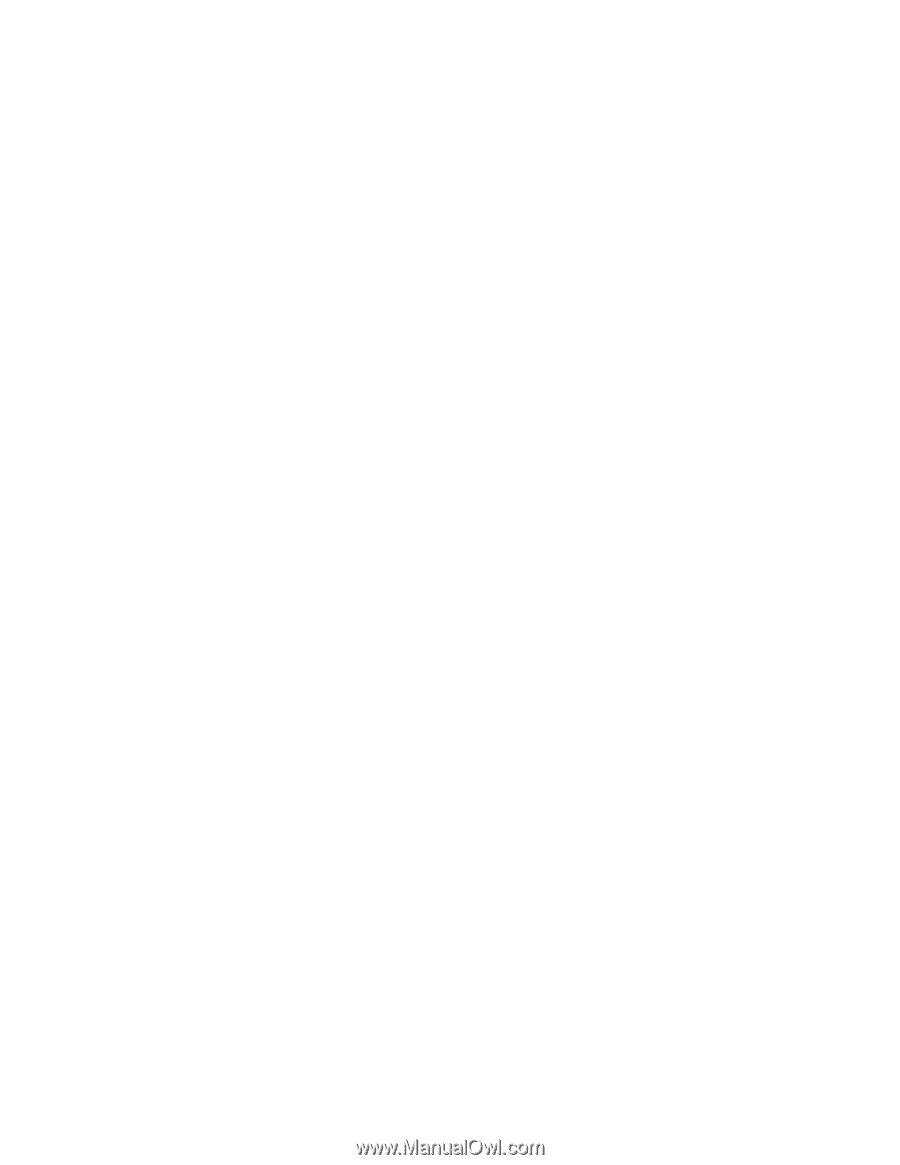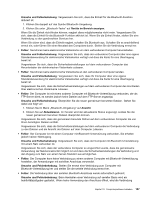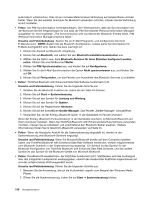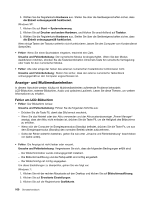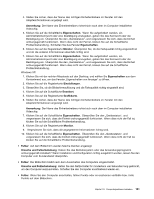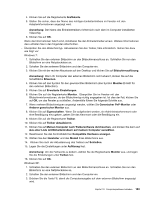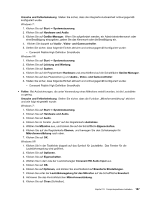Lenovo ThinkPad Edge E420 (German) User Guide - Page 182
Fehler am externen Bildschirm
 |
View all Lenovo ThinkPad Edge E420 manuals
Add to My Manuals
Save this manual to your list of manuals |
Page 182 highlights
Ursache und Fehlerbehebung: Hierbei handelt es sich um ein typisches Merkmal der TFT-Technologie. Der Bildschirm Ihres Computers enthält eine Vielzahl von TFTs (Thin-Film Transistors, Dünnfilmtransistoren). Eine kleine Anzahl von fehlenden, verfärbten oder hellen Punkten in der Anzeige kann jederzeit auftreten. Fehler am externen Bildschirm • Fehler: Die Anzeige auf dem externen Bildschirm ist leer. Ursache und Fehlerbehebung: Um die Anzeige aufzurufen, drücken Sie die Taste F6 und wählen Sie den gewünschten Bildschirm aus. Wenn der Fehler weiterhin auftritt, gehen Sie wie folgt vor: 1. Schließen Sie den externen Bildschirm an einen anderen Computer an, um sicherzustellen, dass er funktioniert. 2. Schließen Sie den externen Bildschirm wieder an Ihren Computer an. 3. Lesen Sie die Informationen in dem zum externen Bildschirm gelieferten Handbuch, um festzustellen, welche Bildschirmauflösung und Bildwiederholfrequenz unterstützt werden. - Wenn der externe Bildschirm dieselbe oder eine höhere Auflösung als der LCD-Bildschirm unterstützt, zeigen Sie die Computerausgabe auf dem externen Bildschirm oder auf dem externen Bildschirm und dem LCD-Bildschirm an. - Wenn der externe Bildschirm eine niedrigere Auflösung als der LCD-Bildschirm unterstützt, zeigen Sie die Computerausgabe nur auf dem externen Bildschirm an. (Wenn Sie die Computerausgabe auf dem LCD-Bildschirm und dem externen Bildschirm anzeigen, bleibt der externe Bildschirm leer, oder die Anzeige wird verzerrt dargestellt.) • Fehler: Sie können für den externen Bildschirm keine höhere Auflösung als die derzeit festgelegte einstellen. Ursache und Fehlerbehebung: - Stellen Sie sicher, dass die Informationen zum Bildschirm richtig sind. Gehen Sie wie folgt vor: Windows 7: 1. Klicken Sie mit der rechten Maustaste auf den Desktop und klicken Sie auf Bildschirmauflösung. Anmerkung: Wenn Ihr Computer den externen Bildschirm nicht erkennt, klicken Sie auf die Schaltfläche Erkennen. 2. Klicken Sie auf das Symbol für den gewünschten Bildschirm (das Symbol Monitor-2 steht für den externen Bildschirm). 3. Klicken Sie auf Erweiterte Einstellungen. 4. Klicken Sie auf die Registerkarte Grafikkarte. 5. Stellen Sie sicher, dass der Name des richtigen Einheitentreibers im Fenster mit den Adapterinformationen angezeigt wird. Anmerkung: Der Name des Einheitentreibers richtet sich nach dem im Computer installierten Videochip. 6. Klicken Sie auf OK. Wenn die Informationen falsch sind, installieren Sie den Einheitentreiber erneut. Weitere Informationen dazu erhalten Sie in den folgenden Abschnitten. Windows XP: 1. Klicken Sie mit der rechten Maustaste auf den Desktop, und wählen Sie Eigenschaften aus dem Kontextmenü aus, um das Fenster „Eigenschaften von Anzeige" zu öffnen. 2. Klicken Sie auf die Registerkarte Einstellungen. 3. Klicken Sie auf die Schaltfläche Erweitert. 162 Benutzerhandbuch